如何下载谷歌浏览器
本文将给大家介绍一下下载谷歌浏览器教程,将从准备工作、下载谷歌浏览器、安装谷歌浏览器、设置谷歌浏览器等方面为大家做个详细的介绍。

一、准备工作
1.检查设备和网络连接
-确保您的电脑或移动设备已连接到互联网。
-确认设备的操作系统版本,以便选择适合的Chrome版本(32位或64位)。
2.备份重要数据
-在安装新软件之前,建议备份重要数据,以防止意外的数据丢失。
二、下载谷歌浏览器
1.访问官方网站
-打开您常用的网络浏览器。
-在地址栏输入[Chrome官方网站]并按回车键。
-确保您访问的是官方站点,以避免下载到非官方版本的浏览器。
2.选择适合的版本
-网站会自动检测您的操作系统类型。如果您使用的是Windows系统,请根据提示选择64位(推荐)或32位的下载链接。
-对于macOS用户,点击“Download Chrome”按钮即可。
3.接受并下载安装程序
-阅读服务条款后勾选同意,然后点击“下载Chrome”。
-下载完成后,找到下载的文件并双击运行安装程序。
三、安装谷歌浏览器
1.Windows系统安装步骤
-双击下载的`.exe`文件启动安装向导。
-跟随屏幕上的指示完成安装过程。
-安装完成后,可以选择立即启动Chrome或稍后手动打开。
2.macOS系统安装步骤
-双击下载的`.dmg`文件打开安装程序。
-拖动Chrome图标到“应用程序”文件夹中。
-前往“应用程序”文件夹,找到Chrome并双击打开。
四、设置谷歌浏览器
1.设置为默认浏览器
-在安装过程中,系统通常会提示是否将Chrome设为默认浏览器。您可以根据需要选择是或否。
-如果未设置,可以进入chrome设置-默认浏览器-设为默认浏览器。
2.登录Google账户
-打开Chrome后,点击右上角的用户图标。
-选择“登录Chrome...”,输入您的Google账户邮箱和密码进行登录。
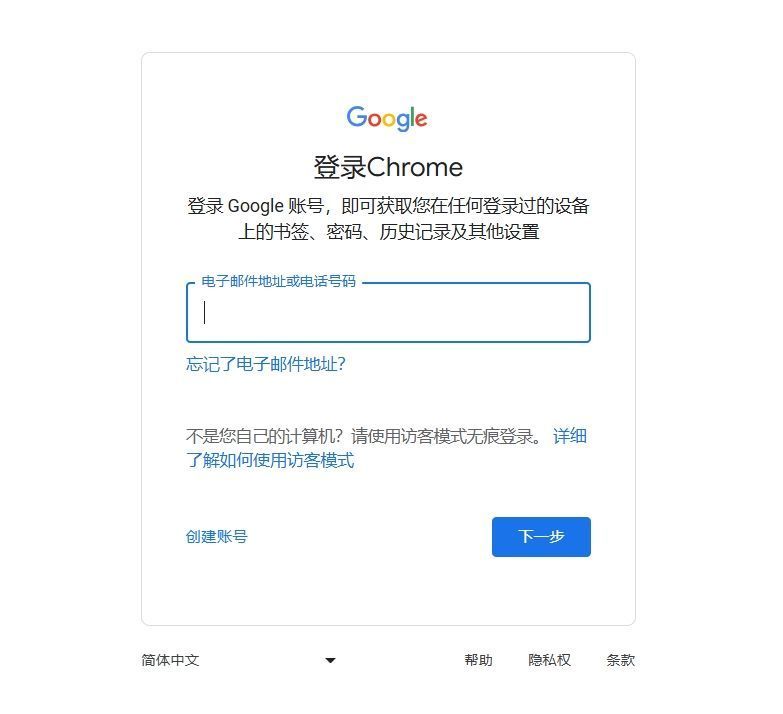
-登录后可以同步书签、历史记录等数据到本地设备。
3.安装必要的扩展程序
-访问Chrome Web Store,搜索并添加您需要的扩展程序,比如广告拦截器、密码管理器等。
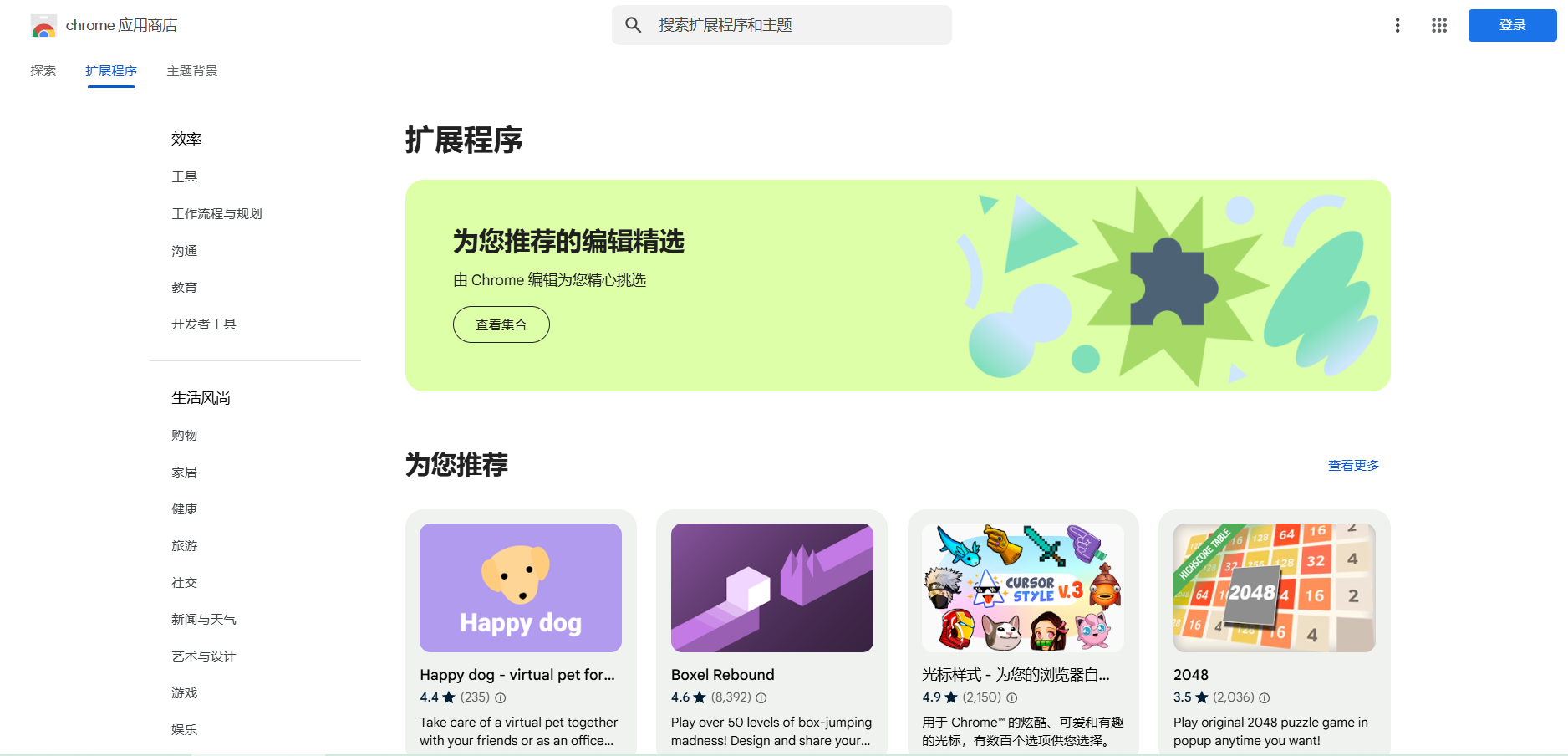
-安装扩展后,点击工具栏中的拼图图标可以管理已安装的扩展。
五、总结与建议
1.定期更新浏览器
-为了确保浏览器的安全性和功能性,建议开启自动更新功能,或者定期检查更新。
2.使用快捷方式高效浏览
-学会使用Chrome的标签页、书签、历史记录等功能,提高上网效率。
3.保护个人隐私和安全
-不要随意下载未知来源的扩展程序,以防恶意软件侵害您的隐私。
-定期清理浏览器缓存和Cookies,保持浏览器运行顺畅。
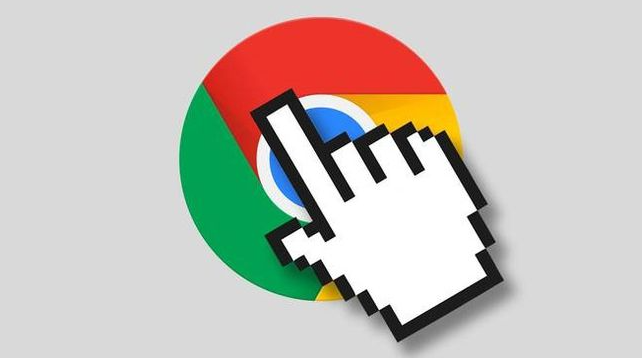
如何在Google Chrome中减少页面资源加载时的空白
在Google Chrome中减少页面资源加载时的空白现象,提升用户体验。通过优化资源加载顺序和减少阻塞,确保页面快速且完整地呈现。

谷歌浏览器怎么添加网站密码
谷歌浏览器如何添加网站密码?本篇文章就给大家带来谷歌浏览器添加网站密码方法图文教程,有需要的朋友赶紧来看看吧。
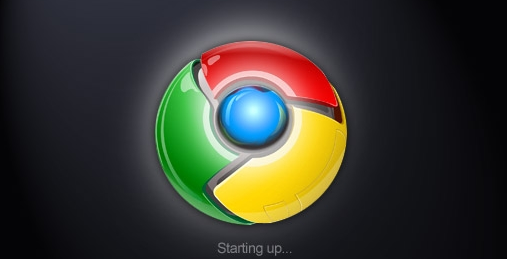
如何在google浏览器中启用网页开发者模式
详细介绍在google浏览器中启用网页开发者模式的具体操作,帮助进行网页调试和开发。

谷歌浏览器的隐身模式如何禁用
本文就为大家解答一下谷歌浏览器的隐身模式如何禁用,将从Windows系统下禁用隐身模式、MacOS系统下禁用隐身模式、注意事项等多个方面为大家做个详细的介绍。

谷歌浏览器的翻译功能怎么打开
谷歌浏览器的翻译功能怎么打开?小面小编就给大家带来谷歌浏览器启用翻译功能方法步骤,感兴趣的朋友快来看看吧。
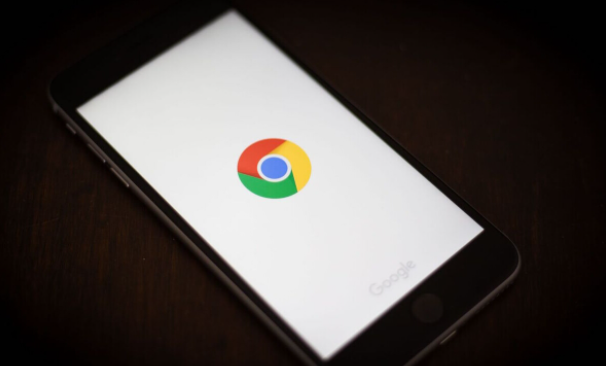
手机谷歌浏览器账号怎么注册
手机谷歌浏览器账号怎么注册?接下来小编就手把手教你注册手机谷歌浏览器账号,希望能够给大家带来帮助。

谷歌浏览器下载文件失败怎么解决
谷歌浏览器下载文件失败怎么解决? Google的浏览器下载功能非常强大,但是用户在使用过程中还是会遇到下载的东西下载不了的情况。

win10系统如何使用谷歌浏览器下载软件?
不同的操作系统使用浏览器的体验会有所不同。如果用户现在使用的是win10操作系统,那么在使用谷歌Chrome时如何下载想要的软件来使用呢?这是很多用户想知道的问题。用户可以自由使用手机在平台上搜索自己想要的软件,然后安装使用。

如何将谷歌浏览器设置为默认PDF查看器
如何将谷歌浏览器设置为默认PDF查看器?有些小伙伴想将谷歌浏览器设置为默认PDF查看器,下面小编将向大家分享设置教程一览。

如何下载谷歌浏览器离线包
如何下载谷歌浏览器离线包?Chrome是一款非常好用的浏览器。从最开始只是IT人员用,到现在全名流行。

谷歌浏览器下载设置在哪里?怎么更改?
我们要下载软件的时候,通常都会使用浏览器来下载,而浏览器都有一个默认的下载位置,比如谷歌浏览器默认就会下载在C盘,时间久了就会占用系统空间了,所以我们可以对下载设置进行修改。

怎么找到Chrome浏览器的阅读清单功能
本篇文章给大家带来Chrome浏览器打开阅读清单功能教程详解,感兴趣的朋友快来看看了解一下吧。

谷歌浏览器网页内容显示不全怎么办
谷歌浏览器网页内容显示不全怎么办?有这个疑惑朋友快来和小编看看谷歌浏览器网页内容显示不全的解决办法,希望能帮助到大家。

chrome网页加载慢该怎么解决?轻松解决方法!
以快速著称的谷歌浏览器怎么会打开网页很慢呢,除了网络问题之外还会有什么问题呢,来和小编一起解决吧!

如何禁用谷歌浏览器中的JavaScript?
这篇文章解释了如何在Google Chrome网络浏览器中禁用JavaScript,如果你想阻止你访问的页面上的广告,修复技术问题,或者如果你有安全问题。

Chrome 远程桌面:如何接管某人的计算机
Chrome 远程桌面可让您控制计算机。它通过 Chrome 浏览器运行,适用于所有操作系统,并让您完全控制。在这篇文章中,我们将看看你可以用它做什么,你为什么想要,以及如何设置它。

如何允许来自特定网站的 Chrome 中的广告?
谷歌浏览器已经走过了漫长的道路。该浏览器现在有一个易于使用的内置广告拦截器。这允许您阻止来自所有网站或来自选定网站的广告。

如何快速修复chrome无法清除浏览历史记录?
Google Chrome 浏览器的最新版本存在一个错误,该错误会阻止某些用户删除浏览器的浏览历史记录(和 或缓存)。在其他一些情况下,用户无法停止清算过程。





